iphone拍照怎么关闭镜像 苹果相机如何关闭镜像模式
更新时间:2024-02-05 13:01:02作者:xiaoliu
在现如今的科技发达时代,iPhone已经成为了人们生活中不可或缺的一部分,而其中的拍照功能更是备受用户青睐。很多人可能会发现,当他们使用iPhone的相机拍摄照片时,照片显示的效果与实际情况有些不符,像是一个镜像的世界。如何关闭这个让人困扰的镜像模式呢?苹果相机是否有关闭镜像模式的选项?接下来我们将一同探讨这个问题。
步骤如下:
1.首先打开苹果手机上的设置。
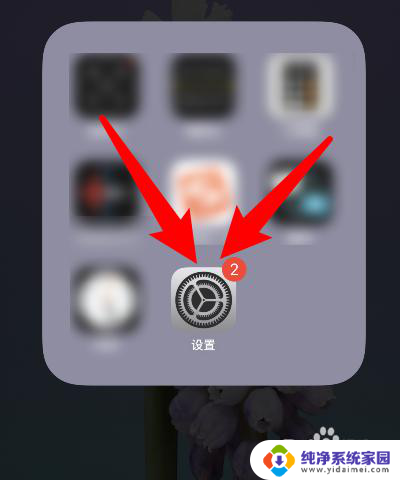
2.随后将设置页面向上滑动。
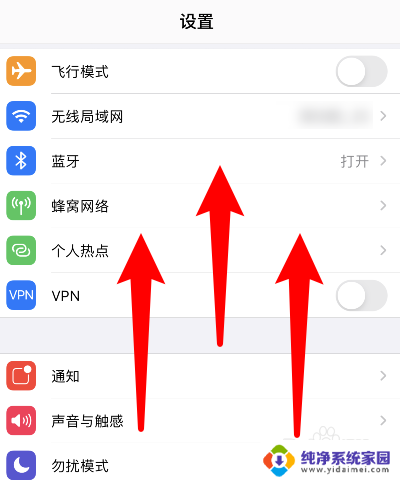
3.然后再点击设置里面的相机。
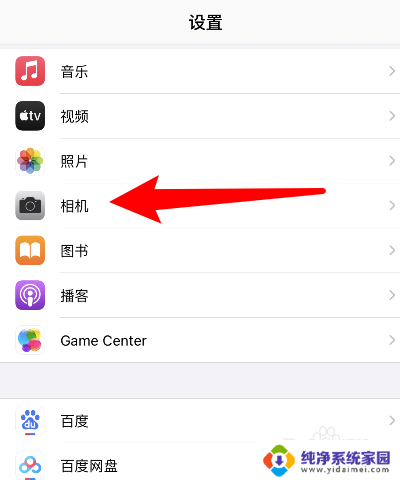
4.然后就可以看到镜像前置镜头是打开的。
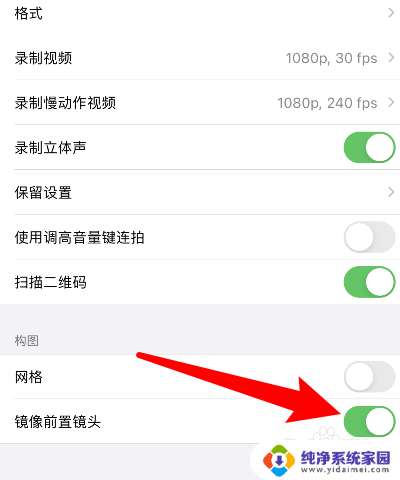
5.最后关闭页面里的镜像前置镜头即可。
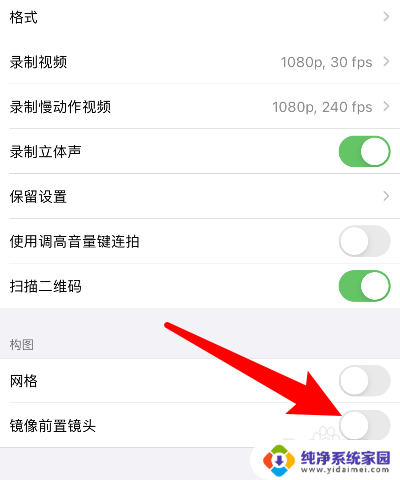
以上就是iPhone拍照如何关闭镜像的全部内容,如果你遇到了这个问题,不妨尝试按照以上方法解决,希望对大家有所帮助。
iphone拍照怎么关闭镜像 苹果相机如何关闭镜像模式相关教程
- 怎么关闭苹果拍照镜像 苹果相机镜像模式关闭方法
- 苹果13拍照镜像怎么关 苹果相机如何关闭镜像模式
- 苹果13拍照镜像怎么关 苹果手机相机镜像模式怎么关闭
- 苹果相机镜像怎么关 苹果相机如何关闭镜像模式
- 苹果相机怎么关镜像 苹果相机如何关闭镜像模式
- 苹果拍照怎么设置镜像 苹果手机相机镜像设置教程
- 苹果手机关闭镜像在哪 如何在苹果手机上彻底关闭屏幕镜像
- 苹果原相机如何设置镜像 苹果手机相机镜像设置教程
- 苹果手机如何调整镜像 苹果手机相机镜像设置教程
- iPhone6拍照镜像怎么关闭?教你一招
- 笔记本开机按f1才能开机 电脑每次启动都要按F1怎么解决
- 电脑打印机怎么设置默认打印机 怎么在电脑上设置默认打印机
- windows取消pin登录 如何关闭Windows 10开机PIN码
- 刚刚删除的应用怎么恢复 安卓手机卸载应用后怎么恢复
- word用户名怎么改 Word用户名怎么改
- 电脑宽带错误651是怎么回事 宽带连接出现651错误怎么办